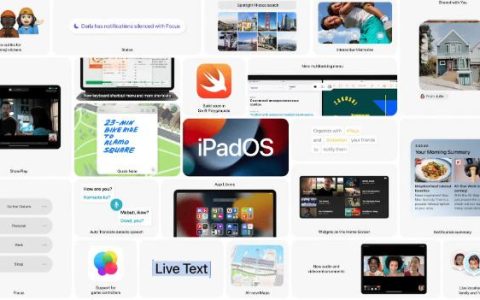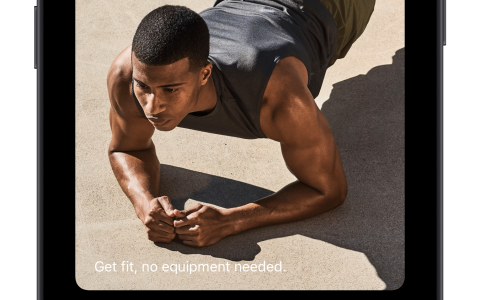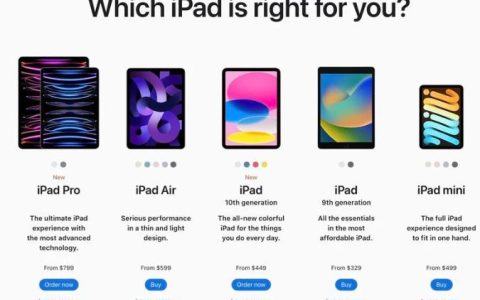在iPad上的“语音备忘录”中编辑或删除录音
2023-05-25 480如果可以在苹果iPad上录制语音备忘录,您应该在录音的开始和结束时留出一点播放时间,以便为您的语音备忘录留出余地。 然后有时你开始录制一些东西,然后忘记并发现自己有一个三分钟对话的十分钟语音备忘录。
修剪多余的内容
- 在录音列表中,轻点您要编辑的录音,然后轻点右上方的“编辑”。
- 轻点右上方的
 ,然后拖移黄色修剪柄以包括要保留或删除的部分。您可以手指张开将波形放大以进行更精细的编辑。
,然后拖移黄色修剪柄以包括要保留或删除的部分。您可以手指张开将波形放大以进行更精细的编辑。
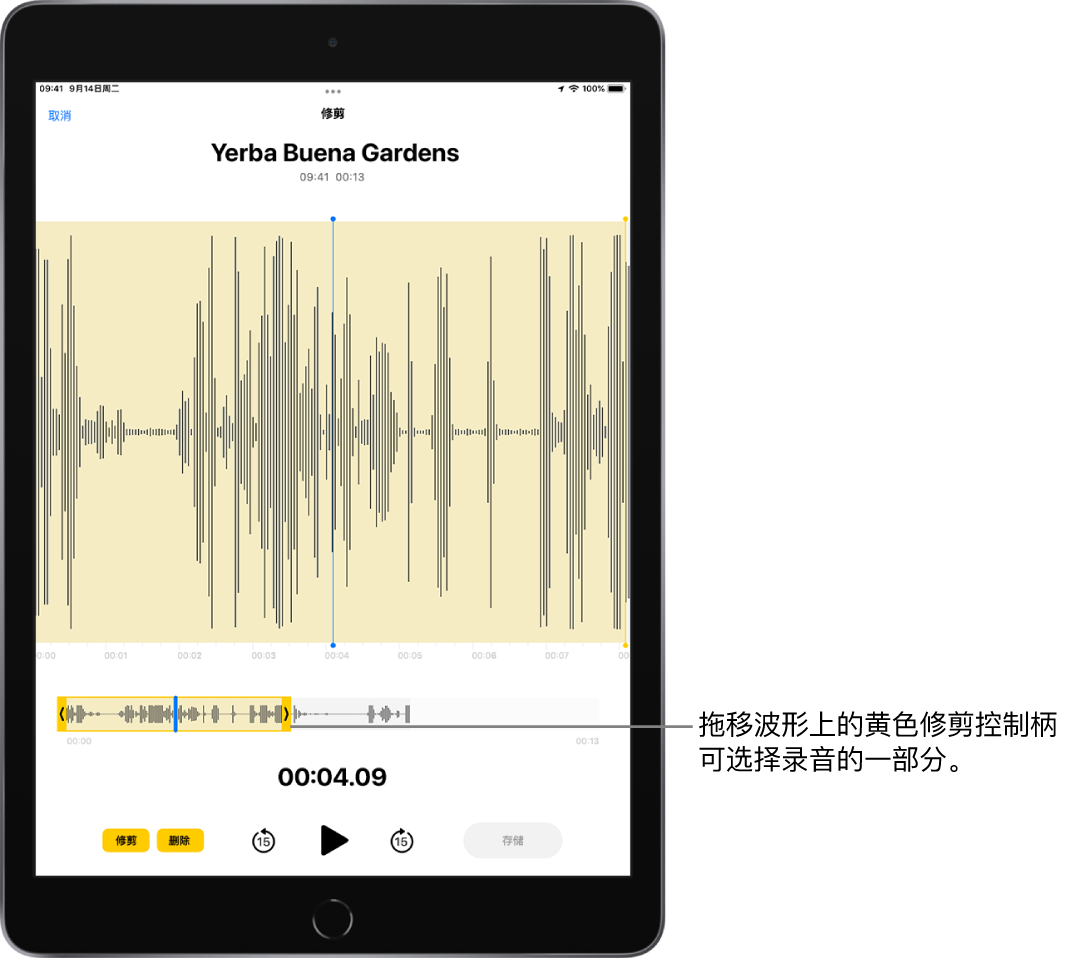
若要检查所选部分,请轻点
 。
。 - 若要保留所选部分(并删除录音的其余部分),请轻点“修剪”。若要删除该部分,请轻点“删除”。
- 轻点“存储”,然后轻点“完成”。
替换录音
- 在录音列表中,轻点您要替换的录音,然后轻点右上方的“编辑”。
- 拖移波形以将播放头放到您要开始新录音的位置。您可以手指张开将波形放大以进行更精细的定位。
- 轻点“替换”以开始录音(录音时波形变为红色)。轻点
 以暂停录音;轻点“继续”以继续录音。
以暂停录音;轻点“继续”以继续录音。 - 若要检查录音,请轻点
 。
。 - 轻点“完成”来存储更改。
删除录音
请执行以下一项操作:
- 在录音列表中,轻点要删除的录音,然后轻点
 。
。 - 轻点录音列表顶部的“编辑”,选择一个或多个录音,然后轻点“删除”。
删除的录音将移到“最近删除”文件夹中,默认保留 30 天。若要更改已删除录音的保留时间,请前往“设置” ?>“语音备忘录”>“清除已删除的项目”,然后选择一个选项。
?>“语音备忘录”>“清除已删除的项目”,然后选择一个选项。
恢复或抹掉已删除的录音
- 轻点“最近删除”文件夹,然后轻点要恢复或抹掉的录音。
- 执行以下任一项操作:
- 恢复所选录音: 轻点“恢复”。
- 恢复“最近删除”文件夹中的所有录音: 轻点“最近删除”列表上方的“编辑”,然后轻点“全部恢复”。
- 删除“最近删除”文件夹中的所有录音: 轻点“最近删除”列表上方的“编辑”,然后轻点“全部删除”。
相关资讯
查看更多最新资讯
查看更多-

- 完美万词王如何设置循环播放 开启循环播放功能流程一览
- 2023-05-31 1733
-

- 剪映如何使用镜像翻转 镜像翻转功能用法详解
- 2023-05-31 3017
-

- 时间规划局如何删除事件 删除记录事件方法介绍
- 2023-05-31 1985
-

- 腾讯会议在哪里取消会议预订 撤回预定会议流程一览
- 2023-05-31 2042
-

- 腾讯会议怎么开启会议字幕 设置会议字幕功能方法介绍
- 2023-05-31 2303
热门应用
查看更多-

- 快听小说 3.2.4
- 新闻阅读 | 83.4 MB
-

- 360漫画破解版全部免费看 1.0.0
- 漫画 | 222.73 MB
-

- 社团学姐在线观看下拉式漫画免费 1.0.0
- 漫画 | 222.73 MB
-

- 樱花漫画免费漫画在线入口页面 1.0.0
- 漫画 | 222.73 MB
-

- 亲子餐厅免费阅读 1.0.0
- 漫画 | 222.73 MB
-
 下载
下载
湘ICP备19005331号-4copyright?2018-2025
guofenkong.com 版权所有
果粉控是专业苹果设备信息查询平台
提供最新的IOS系统固件下载
相关APP应用及游戏下载,绿色无毒,下载速度快。
联系邮箱:guofenkong@163.com